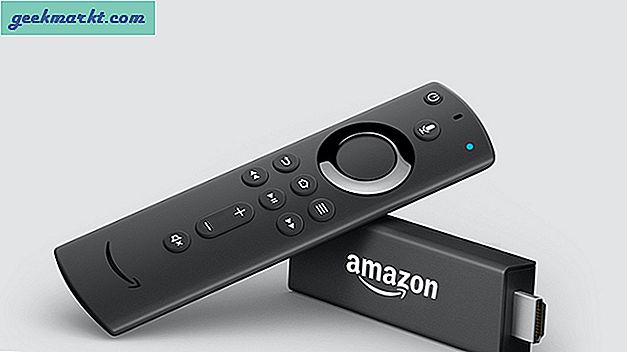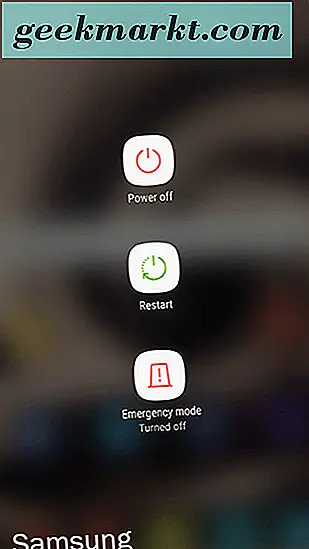वे दिन गए जब माइक्रोसॉफ्ट डिफेंडर (पूर्व में विंडोज डिफेंडर) विंडोज कंप्यूटरों के लिए एक चमक रहित सुरक्षा कवच था। आजकल, विंडोज सुरक्षा सूट नियमित उन्नयन और महत्वपूर्ण सुविधाओं के टन के साथ आता है, जिससे उपयोगकर्ता तीसरे पक्ष के एंटीवायरस उत्पादों पर कुछ पैसे बचा सकते हैं। आपको माइक्रोसॉफ्ट डिफेंडर का उपयोग करने के कुछ नुकसान मिल सकते हैं, लेकिन अन्य सभी टूल्स भी उसी श्रेणी में आते हैं। यहां, हम इस बात पर एक उद्देश्यपूर्ण नज़र डालेंगे कि आपको Microsoft डिफेंडर को अक्षम क्यों नहीं करना चाहिए, आपको वास्तव में किसी तृतीय-पक्ष एंटीवायरस ऐप की आवश्यकता क्यों नहीं है, और यदि आप अभी भी चाहते हैं तो आप विंडोज 10 पर Microsoft डिफेंडर को कैसे बंद कर सकते हैं।
आपको विंडोज 10 पर माइक्रोसॉफ्ट डिफेंडर को बंद क्यों नहीं करना चाहिए?
चिंता मत करो; हमने इस सुरक्षा उपकरण के साथ कुछ समस्याओं का उल्लेख किया है ताकि उन्हें साथ-साथ मान्य किया जा सके।
1. कोई तृतीय-पक्ष स्थापना और शून्य लागत नहीं
यद्यपि आपको सुरक्षा पर पैसे को प्राथमिकता नहीं देनी चाहिए, लेकिन कई नियमित कंप्यूटर उपयोगकर्ताओं के लिए मूल्य निर्धारण एक महत्वपूर्ण भूमिका निभाता है। इसे एक तरफ रखते हुए, विंडोज 10 पर माइक्रोसॉफ्ट डिफेंडर का उपयोग करने का एक और महत्वपूर्ण लाभ है - आपको लंबी स्थापना प्रक्रिया से गुजरने की जरूरत नहीं है। चूंकि माइक्रोसॉफ्ट डिफेंडर या विंडोज सिक्योरिटी सूट पूर्व-स्थापित उपयोगिता के रूप में आता है, इसलिए कोई अतिरिक्त स्थापना नहीं है। अधिकांश उपयोगकर्ता एंटीवायरस ऐप्स को प्रबंधित करने के लिए पर्याप्त जानकार नहीं हैं।
2. तेज़ स्कैनिंग और प्रदर्शन
पहले, विंडोज डिफेंडर को स्कैन खत्म करने में काफी समय लगता था, भले ही आपके पास एक छोटा यूएसबी ड्राइव या विभाजन हो। हालांकि, समय के साथ चीजें काफी बदली या सुधरी हैं।पूर्ण स्कैन एक से अधिक समय लेता है त्वरित स्कैन, लेकिन दोनों सुरक्षा सूट के नवीनतम संस्करण में उद्योग मानक के लिए वास्तव में तेज़ और तुलनीय हैं।
वास्तविक जीवन में परीक्षण के दौरान 15GB से अधिक डेटा वाले 32GB USB ड्राइव को स्कैन करने में लगभग 2.5 मिनट का समय लगा। उस 2.5 मिनट में, इसने लगभग 40K फ़ाइलों को स्कैन किया, जिसमें कुछ सॉफ़्टवेयर, दस्तावेज़ आदि शामिल थे। पहले, विंडोज 7 पर, स्कैन को समाप्त करने में 7 मिनट से अधिक समय लगता था।
जब आपके कंप्यूटर पर एंटीवायरस स्थापित होता है, तो यह डेटा स्थानांतरण गति और इंटरनेट ब्राउज़िंग को धीमा कर सकता है। केवल एक ही कारण है - यह वेबसाइटों और फ़ाइलों को किसी अन्य ड्राइव या कंप्यूटर पर ले जाने से पहले स्कैन करता है। हालाँकि Microsoft डिफेंडर ने इस मुद्दे के संबंध में कुछ सुधार किए हैं, फिर भी यह 100% समाप्त नहीं हुआ है। हालांकि यह असामान्य है, आपको समय-समय पर इस समस्या का सामना करना पड़ सकता है। वास्तव में, एक स्वतंत्र आईटी-सुरक्षा संगठन एवी-टेस्ट ने भी यही मुद्दा पाया है।
3. रैंसमवेयर सुरक्षा
आजकल, Ransomware, जैसेरोना चाहता हूं, सामान्य मैलवेयर की तुलना में अधिक चर्चा कर रहा है। एक पीड़ित के रूप में, आप अपनी फाइलों तक तब तक नहीं पहुंच सकते जब तक कि आप हमलावर को फिरौती के रूप में कुछ पैसे (इस प्रकार नाम, रैंसमवेयर) का भुगतान नहीं करते हैं। माइक्रोसॉफ्ट डिफेंडर या विंडोज सिक्योरिटी सूट नामक फीचर के साथ आता हैनियंत्रित फ़ोल्डर पहुंच. यदि आप इस कार्यक्षमता को चालू करते हैं, तो आप सभी ऐप्स को अपनी पसंद के किसी विशेष फ़ोल्डर तक पहुँचने से रोक सकते हैं। फिर आप अपनी जरूरी फाइलों को उस फोल्डर में रख सकते हैं।
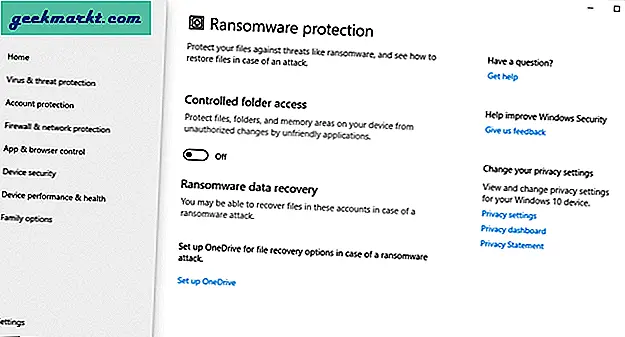
आम तौर पर, रैंसमवेयर पूरी ड्राइव को लॉक कर देता है और हैकर को इसे किसी भी तरह से एक्सेस करने से रोकता है। उस स्थिति में, आप OneDrive को बैकअप या पुनर्प्राप्ति विकल्प के रूप में सेट कर सकते हैं। जैसे Google डिस्क आपके Android मोबाइल डेटा का बैकअप रखता है, वैसे ही आप अपने महत्वपूर्ण दस्तावेज़ों, छवियों और अन्य फ़ाइलों की सुरक्षा के लिए OneDrive का उपयोग कर सकते हैं। इन सभी विकल्पों में शामिल हैंवायरस और खतरे से सुरक्षा अनुभाग।
4. माता-पिता का नियंत्रण
अधिकांश तृतीय-पक्ष एंटी-मैलवेयर उपकरण मूल संस्करण में अभिभावकीय नियंत्रण प्रदान नहीं करते हैं। आपको अपने एंटीवायरस में माता-पिता के नियंत्रण की कार्यक्षमता मिल सकती है, लेकिन उन सुविधाओं का आनंद लेने के लिए आपको बहुत कुछ करना होगा। Microsoft डिफेंडर के साथ ऐसा नहीं है, क्योंकि माता-पिता का नियंत्रण मुफ़्त है और पहले से ही इस टूल में शामिल है।
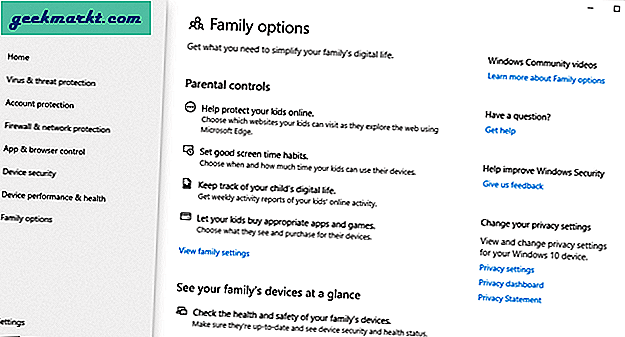
हालांकि, इस विकल्प का उपयोग शुरू करने के लिए सभी खातों और उपकरणों को परिवार समूह से जोड़ना आवश्यक है। फीचर्स की बात करें तो यह ये ऑफर करता है।
- आप अपने बच्चों द्वारा इंटरनेट पर देखी जाने वाली सामग्री को नियंत्रित कर सकते हैं। आप अलग-अलग वेबसाइटों को ब्लॉक या अनुमति दे सकते हैं।
- अपने बच्चों को मॉनिटर को लंबे समय तक देखने से रोकें, जिसमें एक बड़ी खामी है क्योंकि यह आंखों में खिंचाव पैदा करता है।
- आप अपने बच्चे की ऑनलाइन गतिविधि की रिपोर्ट एक्सेस कर सकते हैं।
- अपने बच्चों को Microsoft Store से कोई भी आइटम खरीदने की अनुमति देना या ब्लॉक करना संभव है।
आपको अपने तृतीय-पक्ष एंटीवायरस सॉफ़्टवेयर में अधिक विकल्प मिल सकते हैं, लेकिन ये सुविधाएँ अधिकांश उपयोगकर्ताओं के लिए पर्याप्त होनी चाहिए।
5. कोर आइसोलेशन और आइसोलेटेड ब्राउजिंग
समय के साथ, माइक्रोसॉफ्ट डिफेंडर अधिक बुद्धिमान हो गया है, लेकिन हमलावरों ने भी ऐसा ही किया है। उपयोगकर्ताओं को सुरक्षा प्रदान करने के लिए, एक विकल्प है जिसे कहा जाता हैकोर अलगाव. दूसरे शब्दों में, यह वर्चुअलाइजेशन-आधारित सुरक्षा सुरक्षा है, जो आपके कंप्यूटर से विभिन्न पृष्ठभूमि प्रक्रियाओं को अलग करके आपकी सुरक्षा करती है।
यदि आप गहराई में जाते हैं, तो यह एक अन्य विकल्प दिखाता है,मेमोरी अखंडता. माइक्रोसॉफ्ट के अनुसार, यह एक उच्च सुरक्षा प्रक्रिया में दुर्भावनापूर्ण कोड डालकर आम हमलों को रोकता है।
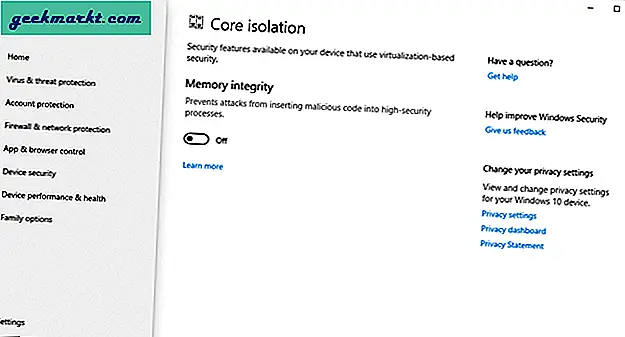
यदि आप सार्वजनिक मंचों पर कुछ मैलवेयर पीड़ितों की कहानियों के माध्यम से जाते हैं, तो आपको दो सामान्य कथाएँ दिखाई देंगी - या तो उन्हें किसी सॉफ़्टवेयर या किसी विशेष वेबसाइट से मैलवेयर मिला है। आपको ऐसे हमलों से बचाने के लिए, Microsoft ऑफ़र करता हैपृथक ब्राउज़िंग. हालाँकि, समस्या यह है कि आप Microsoft एज को छोड़कर किसी अन्य ब्राउज़र के साथ इस कार्यक्षमता का उपयोग नहीं कर सकते। हालाँकि अन्य तृतीय-पक्ष एंटीवायरस उपकरण आपको सभी ब्राउज़रों में प्रत्येक वेबसाइट को स्कैन करने की अनुमति देते हैं, Microsoft Defender को यह बड़ा झटका लगा है।
6. प्रतिष्ठा-आधारित सुरक्षा
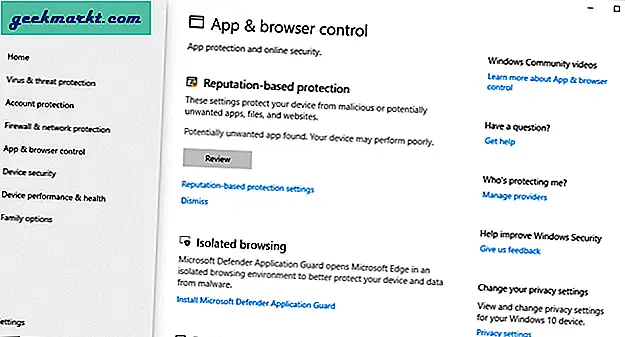
पहले, Microsoft डिफेंडर आपके द्वारा इंस्टॉल किए जाने पर किसी ऐप को स्कैन करता था। उसके बाद, उसने आपके कंप्यूटर को ऐप से बचाने के लिए कुछ नहीं किया अगर उसने आपके सिस्टम में मैलवेयर इंजेक्ट करना शुरू कर दिया। इसे रोकने के लिए, वहाँ हैप्रतिष्ठा आधारित सुरक्षा. यह पूरे सिस्टम को स्कैन करता है और एक ही स्थान पर संदिग्ध ऐप्स, फाइलों आदि को प्रदर्शित करता है। फिर आप चुन सकते हैं कि उनके साथ क्या करना है।
7. अपडेट
कोई फर्क नहीं पड़ता कि आप किस एंटीवायरस का उपयोग करते हैं, समय पर और नियमित अपडेट महत्वपूर्ण हैं क्योंकि यह एंटीवायरस को नए खतरों के खिलाफ मजबूत बनाता है। अगर आप माइक्रोसॉफ्ट डिफेंडर या विंडोज सिक्योरिटी का इस्तेमाल करते हैं, तो आपको इसके बारे में चिंता करने की जरूरत नहीं है। Microsoft Windows अपडेट के माध्यम से बार-बार अपडेट प्रदान करता है ताकि आपको नवीनतम मैलवेयर से सुरक्षा मिल सके या हाल की सुरक्षा खामियों को ठीक किया जा सके।
इस एंटीवायरस में अन्य सुरक्षा कार्यात्मकताएं शामिल हैं जिन्हें आप अपने विंडोज कंप्यूटर पर इसका उपयोग शुरू करने के बाद खोज लेंगे। हालाँकि, यदि आप प्रस्तुत मामले से खुश नहीं हैं और विंडोज 10 पर माइक्रोसॉफ्ट डिफेंडर को बंद करना चाहते हैं, तो आप नीचे दिए गए तरीकों का पालन कर सकते हैं।
आपकी जानकारी के लिए बता दे कि काम करवाने के एक से बढ़कर एक तरीके हैं. जब आप तृतीय-पक्ष एंटीवायरस स्थापित करते हैं, तो यह स्वचालित रूप से Windows सुरक्षा सूट को अक्षम कर देता है। हालाँकि, यदि आप किसी कारण से अपने कंप्यूटर पर किसी एंटीवायरस का उपयोग नहीं करना चाहते हैं या इसे मैन्युअल रूप से अक्षम करना चाहते हैं, तो पढ़ें।
विंडोज 10 पर माइक्रोसॉफ्ट डिफेंडर को बंद करने के लिए इन-बिल्ट सेटिंग्स का उपयोग करें
यदि आप इन चरणों का उपयोग करते हैं, तो आप लगभग सभी कार्यात्मकताओं को एक साथ अक्षम कर सकते हैं।
1: अपने विंडोज 10 कंप्यूटर पर विंडोज सिक्योरिटी खोलें। इसे सीधे खोलने के लिए आप टास्कबार खोज बॉक्स का उपयोग कर सकते हैं। अन्यथा, ऐसा करने के लिए विंडोज सेटिंग्स> अपडेट एंड सिक्योरिटी> विंडोज सिक्योरिटी पर जाएं।
2: पर क्लिक करें सेटिंग्स प्रबंधित करेंके अंतर्गतवायरस और खतरे से सुरक्षा सेटिंग्स.
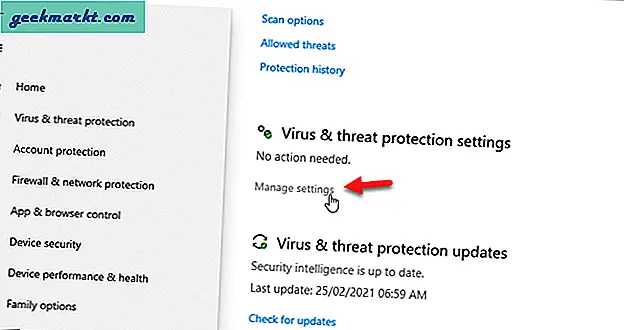
3: इन विकल्पों से जुड़े संबंधित बटनों को टॉगल करें –रीयल-टाइम सुरक्षा, क्लाउड-वितरित सुरक्षा, स्वचालित नमूना सबमिशन,तथाछेड़छाड़ संरक्षण.
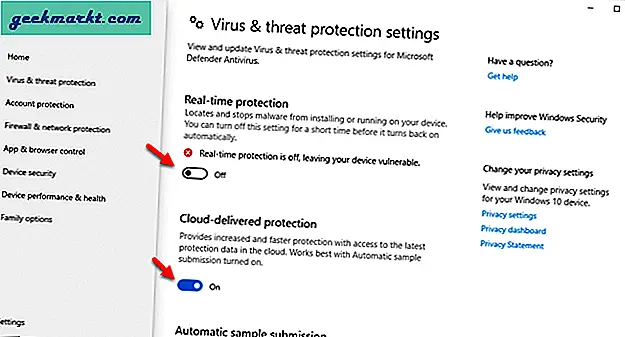
अब, लगभग सभी Windows सुरक्षा सुविधाएँ अक्षम हैं।
Windows 10 पर Microsoft Defender को अक्षम करने के लिए समूह नीति का उपयोग करें
1: दबाएँविन+आर, प्रकारgpedit, एमएससी, और हिटदर्जबटन।
2: निम्न पथ पर नेविगेट करें:
उपयोगकर्ता कॉन्फ़िगरेशन> विंडोज घटक> माइक्रोसॉफ्ट डिफेंडर एंटीवायरस3: अपने दायीं ओर, आप देख सकते हैं aMicrosoft डिफेंडर एंटीवायरस को बंद करें स्थापना। उस पर डबल-क्लिक करें।
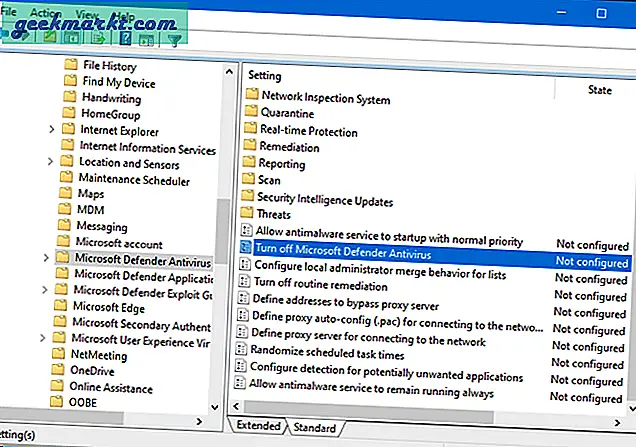
4: का चयन करेंसक्रियविकल्प और क्लिक करेंठीक हैबटन।
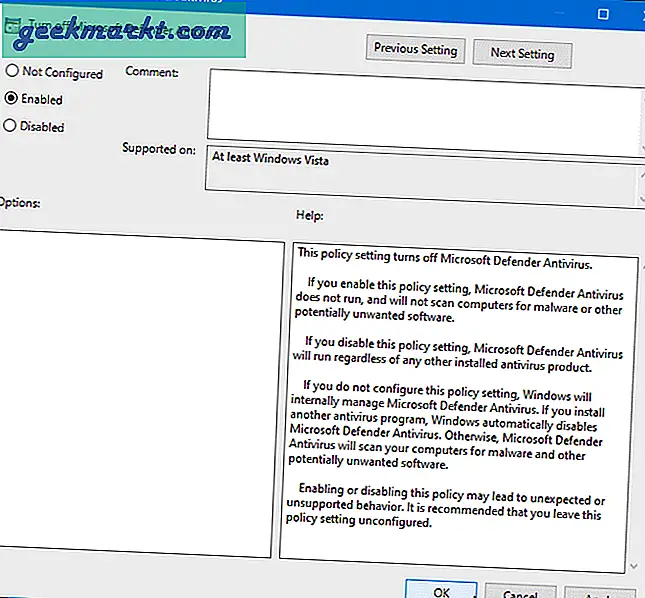
विंडोज 10 पर माइक्रोसॉफ्ट डिफेंडर को बंद या अक्षम करने के लिए ये कुछ मानक तरीके हैं।
तृतीय-पक्ष एंटीवायरस ऐप्स
यदि आप अपने कंप्यूटर पर एंटीवायरस स्थापित करना चाहते हैं, तो यह अनुशंसा की जाती है कि आप हमारी सूची को देखेंविंडोज 10 के लिए सर्वश्रेष्ठ मैलवेयर हटाने के उपकरण. हालाँकि, अन्य प्रसिद्ध नाम हैं जैसे कि कास्परस्की और बिटडेफ़ेंडर जो बहुत अच्छे हैं और जनता के साथ समान रूप से लोकप्रिय हैं जिन्हें आप बदल सकते हैं। कोई फर्क नहीं पड़ता कि आप किसे चुनते हैं, नि: शुल्क परीक्षण संस्करण स्थापित करने का सुझाव दिया जाता है ताकि आप जान सकें कि यह आपके कंप्यूटर को धीमा कर रहा है या नहीं।
क्या आपने विंडोज 10 पीसी पर माइक्रोसॉफ्ट डिफेंडर को बंद कर दिया है?
यदि आप माइक्रोसॉफ्ट डिफेंडर के बारे में पुराने मिथक के साथ जाते हैं, तो आप कुछ आवश्यक सुविधाओं से चूक सकते हैं जो माइक्रोसॉफ्ट डिफ़ॉल्ट रूप से और मुफ्त में प्रदान करता है। यह जानने के लिए कि आप अभी भी माइक्रोसॉफ्ट डिफेंडर को बंद करना चाहते हैं या नहीं, आप कुछ दिनों के लिए नए पीसी पर यह कोशिश कर सकते हैं।